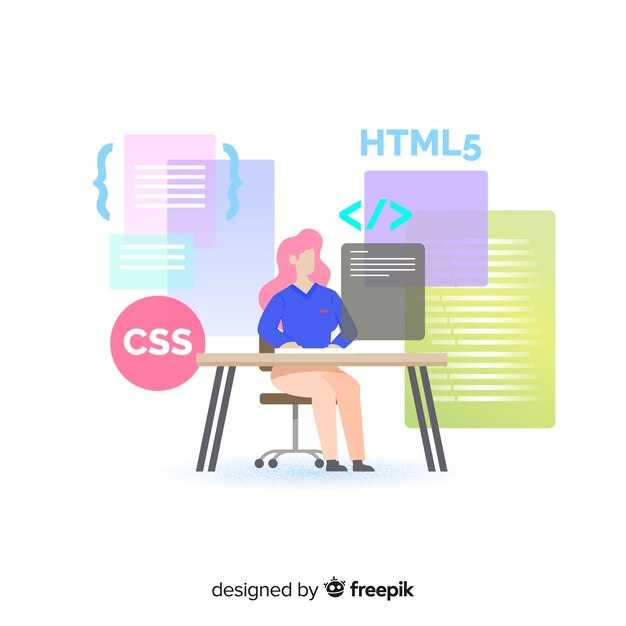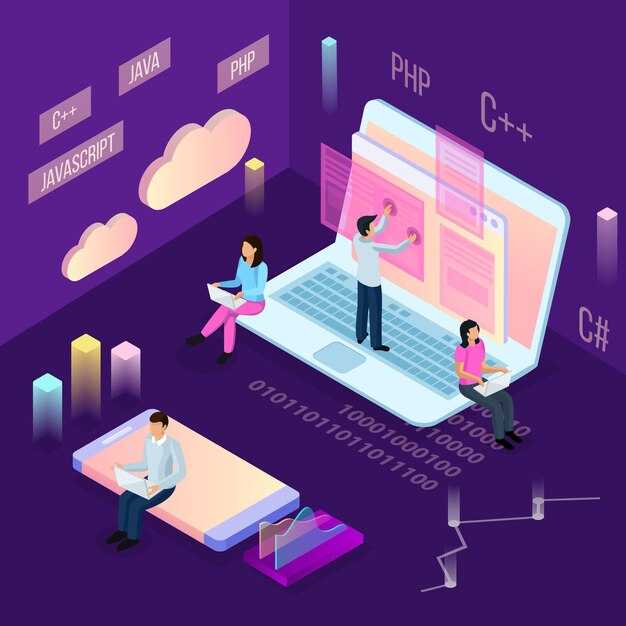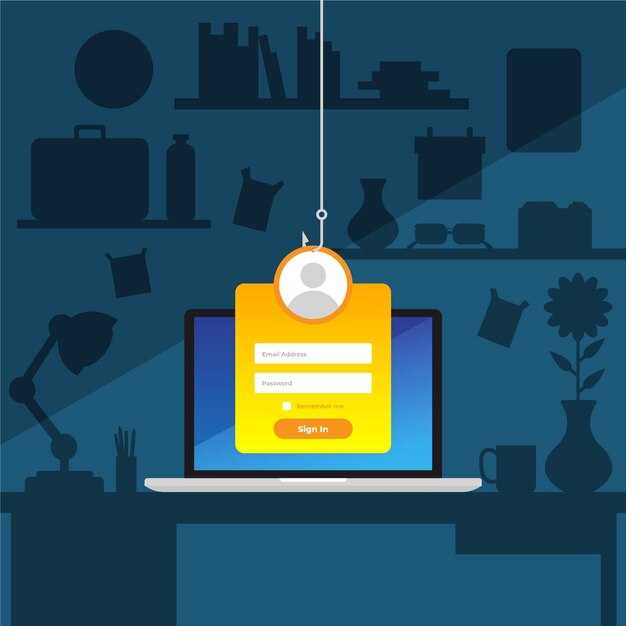Чтобы добавить музыку на страницу HTML, используйте тег <audio>. Этот тег позволяет встроить аудиофайл прямо в веб-страницу. Например, если у вас есть файл music.mp3, вставьте следующий код:
<audio controls>
<source src="music.mp3" type="audio/mpeg">
</audio>
Атрибут controls добавляет стандартные элементы управления воспроизведением, такие как кнопки воспроизведения, паузы и регулировки громкости. Если вы хотите, чтобы музыка воспроизводилась автоматически при загрузке страницы, добавьте атрибут autoplay:
<audio controls autoplay>
<source src="music.mp3" type="audio/mpeg">
</audio>
Для обеспечения совместимости с разными браузерами рекомендуется добавить несколько форматов аудио. Например, кроме MP3, можно использовать OGG или WAV. Просто укажите несколько тегов <source>:
<audio controls>
<source src="music.mp3" type="audio/mpeg">
<source src="music.ogg" type="audio/ogg">
</audio>
Если браузер не поддерживает тег <audio>, можно добавить текст-заглушку внутри тега. Например:
<audio controls>
<source src="music.mp3" type="audio/mpeg">
Ваш браузер не поддерживает аудио элемент.
</audio>
Теперь вы знаете, как встроить музыку на страницу HTML. Это простой и эффективный способ добавить аудио-контент, который работает на большинстве современных устройств и браузеров.
Основы использования тега audio в HTML
Добавьте аудио на страницу с помощью тега <audio>. Укажите путь к файлу в атрибуте src или используйте вложенные теги <source> для поддержки разных форматов.
Пример базового использования:
<audio controls>
<source src="music.mp3" type="audio/mpeg">
<source src="music.ogg" type="audio/ogg">
Ваш браузер не поддерживает аудио.
</audio>Добавьте атрибут controls, чтобы отобразить стандартные элементы управления: воспроизведение, паузу, громкость и перемотку.
Для автоматического воспроизведения используйте атрибут autoplay:
<audio autoplay>
<source src="music.mp3" type="audio/mpeg">
</audio>Управляйте громкостью с помощью атрибута volume в JavaScript:
const audio = document.querySelector('audio');
audio.volume = 0.5; // Установите громкость на 50%Поддерживаемые форматы аудио:
- MP3 (audio/mpeg)
- WAV (audio/wav)
- OGG (audio/ogg)
Если браузер не поддерживает формат, отобразится текст, указанный внутри тега <audio>.
Как правильно внедрить тег audio?
Используйте тег <audio> для добавления аудиофайла на страницу. Укажите путь к файлу в атрибуте src или используйте вложенные теги <source> для поддержки нескольких форматов. Например: <audio controls><source src="audio.mp3" type="audio/mpeg"></audio>.
Добавьте атрибут controls, чтобы пользователь мог управлять воспроизведением: запускать, останавливать и регулировать громкость. Если нужно, чтобы аудио начиналось автоматически, используйте атрибут autoplay, но помните, что это может раздражать посетителей.
Для поддержки старых браузеров добавьте текст внутри тега <audio>, например: <audio controls><source src="audio.ogg" type="audio/ogg">Ваш браузер не поддерживает аудио.</audio>.
Если требуется воспроизведение в фоновом режиме без элементов управления, уберите атрибут controls и добавьте loop для зацикливания аудио. Например: <audio autoplay loop><source src="background.mp3" type="audio/mpeg"></audio>.
Проверьте, что аудиофайлы оптимизированы для веб-использования. Рекомендуется использовать форматы MP3, OGG и WAV для максимальной совместимости. Убедитесь, что файлы не слишком большие, чтобы не замедлять загрузку страницы.
Поддерживаемые форматы аудио файлов
Для добавления музыки на страницу HTML используйте форматы, которые поддерживаются большинством браузеров. Основные из них: MP3, WAV и OGG.
MP3 – наиболее популярный формат, обеспечивающий хорошее качество звука при небольшом размере файла. Он работает в Chrome, Firefox, Edge и Safari.
WAV – формат без сжатия, который сохраняет высокое качество звука. Однако файлы в этом формате занимают больше места. Поддерживается всеми современными браузерами.
OGG – формат с открытым исходным кодом, который обеспечивает хорошее сжатие без потери качества. Он работает в Chrome, Firefox и Opera, но не поддерживается Safari.
Для обеспечения совместимости с разными браузерами укажите несколько форматов в теге
<audio controls> <source src="музыка.mp3" type="audio/mpeg"> <source src="музыка.wav" type="audio/wav"> <source src="музыка.ogg" type="audio/ogg"> Ваш браузер не поддерживает аудио элемент. </audio>
Такой подход гарантирует, что музыка будет воспроизводиться независимо от используемого браузера.
Порядок расположения атрибутов внутри тега
При добавлении атрибутов в тег HTML соблюдайте логическую последовательность. Это улучшает читаемость кода и упрощает его поддержку. Начните с обязательных атрибутов, затем добавьте дополнительные, завершая атрибутами, которые влияют на стиль или поведение элемента.
- Укажите
srcилиhrefпервым, если они обязательны для элемента. - Добавьте
altдля изображений илиtitleдля ссылок сразу после обязательных атрибутов. - Используйте
classиidдля идентификации элементов, размещая их перед атрибутами стилей. - Завершите атрибутами, такими как
styleилиonclick, если они необходимы.
Пример для тега <audio>:
<audio src="music.mp3" controls loop class="player" id="main-audio"></audio>Соблюдение такого порядка помогает быстро находить ключевые атрибуты и избегать ошибок.
Дополнительные возможности для управления воспроизведением
Добавьте атрибут controls к тегу <audio>, чтобы на странице появилась стандартная панель управления с кнопками воспроизведения, паузы и регулировки громкости. Это самый простой способ дать пользователю контроль над аудио.
Для более гибкого управления используйте JavaScript. Например, создайте кнопку с помощью тега <button> и добавьте обработчик события onclick, чтобы запускать или останавливать воспроизведение. Пример кода:
<button onclick="document.getElementById('myAudio').play()">Воспроизвести</button>
<button onclick="document.getElementById('myAudio').pause()">Пауза</button>
<audio id="myAudio" src="music.mp3"></audio>
Используйте метод currentTime, чтобы перемотать аудио на нужное время. Например, чтобы начать воспроизведение с 30-й секунды, добавьте:
document.getElementById('myAudio').currentTime = 30;
Для управления громкостью примените свойство volume. Значение 1 соответствует максимальной громкости, 0 – минимальной. Пример:
document.getElementById('myAudio').volume = 0.5;
Чтобы автоматически запускать воспроизведение при загрузке страницы, добавьте атрибут autoplay. Однако учитывайте, что многие браузеры блокируют автовоспроизведение без взаимодействия пользователя.
Если нужно воспроизводить аудио в цикле, используйте атрибут loop. Это удобно для фоновой музыки или звуковых эффектов.
Добавьте обработчик события ended, чтобы выполнить определённые действия после завершения воспроизведения. Например:
document.getElementById('myAudio').onended = function() {
alert("Музыка закончилась!");
};
Эти методы помогут сделать управление аудио на вашей странице более удобным и функциональным.
Как добавить элементы управления для пользователя?
Используйте тег <audio> с атрибутом controls, чтобы добавить стандартные элементы управления для аудиофайла. Это позволит пользователю воспроизводить, приостанавливать, регулировать громкость и перематывать трек. Пример:
<audio src="music.mp3" controls></audio>Если нужно настроить внешний вид элементов управления, используйте JavaScript и CSS. Создайте собственные кнопки и свяжите их с методами аудиоэлемента. Например, для кнопки воспроизвания:
<button onclick="document.getElementById('myAudio').play()">Воспроизвести</button>
<audio id="myAudio" src="music.mp3"></audio>Добавьте ползунок для управления громкостью. Используйте элемент <input type="range"> и свяжите его с аудиоэлементом через JavaScript:
<input type="range" id="volumeControl" min="0" max="1" step="0.1">
<audio id="myAudio" src="music.mp3"></audio>
<script>
document.getElementById('volumeControl').oninput = function() {
document.getElementById('myAudio').volume = this.value;
};
</script>Для удобства пользователя добавьте отображение текущего времени трека и его длительности. Используйте JavaScript для обновления значений:
<div>
<span id="currentTime">0:00</span> / <span id="duration">0:00</span>
</div>
<audio id="myAudio" src="music.mp3"></audio>
<script>
const audio = document.getElementById('myAudio');
const currentTime = document.getElementById('currentTime');
const duration = document.getElementById('duration');
audio.addEventListener('timeupdate', () => {
currentTime.textContent = formatTime(audio.currentTime);
});
audio.addEventListener('loadedmetadata', () => {
duration.textContent = formatTime(audio.duration);
});
function formatTime(seconds) {
const minutes = Math.floor(seconds / 60);
const secs = Math.floor(seconds % 60);
return `${minutes}:${secs < 10 ? '0' : ''}${secs}`;
}
</script>Если требуется поддержка нескольких форматов аудио, укажите их внутри тега <audio>:
<audio controls>
<source src="music.mp3" type="audio/mpeg">
<source src="music.ogg" type="audio/ogg">
Ваш браузер не поддерживает аудио.
</audio>Для более сложных сценариев, таких как создание плейлиста, используйте JavaScript. Пример структуры для плейлиста:
| Действие | Код |
|---|---|
| Создание списка треков | <ul id="playlist"><li data-src="track1.mp3">Трек 1</li><li data-src="track2.mp3">Трек 2</li></ul> |
| Переключение треков | document.querySelectorAll('#playlist li').forEach(item => { item.onclick = () => { audio.src = item.getAttribute('data-src'); audio.play(); };}); |
Эти методы помогут создать удобные и функциональные элементы управления для аудио на вашей странице.
Автоматическое воспроизведение и его особенности
Для автоматического воспроизведения музыки на странице добавьте атрибут autoplay в тег <audio>. Например:
<audio controls autoplay>
<source src="music.mp3" type="audio/mpeg">
</audio>Учтите, что современные браузеры блокируют автовоспроизведение звука без взаимодействия пользователя. Это сделано для улучшения пользовательского опыта. Чтобы обойти ограничение, добавьте атрибут muted, который отключит звук при старте:
<audio controls autoplay muted>
<source src="music.mp3" type="audio/mpeg">
</audio>Если нужно включить звук после загрузки страницы, используйте JavaScript. Пример:
<audio id="myAudio" controls>
<source src="music.mp3" type="audio/mpeg">
</audio>
<script>
document.getElementById('myAudio').play();
</script>Автовоспроизведение работает по-разному в зависимости от браузера и устройства. Основные особенности:
| Браузер | Поведение |
|---|---|
| Chrome | Автовоспроизведение блокируется, если звук включен. С muted работает. |
| Firefox | Автовоспроизведение доступно, но пользователь может отключить его в настройках. |
| Safari | Автовоспроизведение блокируется по умолчанию, особенно на мобильных устройствах. |
Перед использованием автовоспроизведения проверьте, как оно работает на целевых устройствах. Это поможет избежать неожиданностей для пользователей.
События для отслеживания состояния музыки
Используйте JavaScript для отслеживания состояния аудиоэлемента на вашей странице. Добавьте обработчики событий к тегу <audio>, чтобы реагировать на изменения. Вот основные события, которые помогут вам контролировать воспроизведение:
play– срабатывает при начале воспроизведения.pause– активируется при паузе.ended– запускается, когда трек завершился.timeupdate– обновляется при изменении текущего времени воспроизведения.volumechange– реагирует на изменение громкости.
Пример добавления обработчика события:
const audio = document.querySelector('audio');
audio.addEventListener('play', () => {
console.log('Музыка начала играть');
});
Для отображения прогресса воспроизведения используйте событие timeupdate. Например, можно обновлять ползунок прогресса:
audio.addEventListener('timeupdate', () => {
const progress = (audio.currentTime / audio.duration) * 100;
document.querySelector('.progress-bar').style.width = `${progress}%`;
});
Если нужно отслеживать изменение громкости, добавьте обработчик volumechange:
audio.addEventListener('volumechange', () => {
console.log(`Громкость изменена на ${audio.volume}`);
});
Эти события позволяют создавать интерактивные элементы управления и улучшать пользовательский опыт на вашей странице.
Как интегрировать фоновую музыку на страницу?
Для добавления фоновой музыки используйте тег <audio>. Укажите путь к аудиофайлу с помощью атрибута src и добавьте атрибут autoplay, чтобы музыка начинала воспроизводиться автоматически. Например:
<audio src="music.mp3" autoplay loop></audio>Атрибут loop позволяет музыке повторяться после завершения. Если вы хотите скрыть элементы управления, просто не добавляйте атрибут controls.
Поддерживайте совместимость с разными браузерами, добавив несколько форматов аудио. Используйте тег <source> внутри <audio>:
<audio autoplay loop>
<source src="music.mp3" type="audio/mpeg">
<source src="music.ogg" type="audio/ogg">
Ваш браузер не поддерживает аудио.
</audio>Для управления громкостью добавьте атрибут volume с значением от 0 до 1. Например, volume="0.5" установит громкость на 50%.
Помните, что автовоспроизведение может быть заблокировано в некоторых браузерах. Чтобы избежать проблем, предложите пользователю запустить музыку вручную, добавив кнопку воспроизведения.